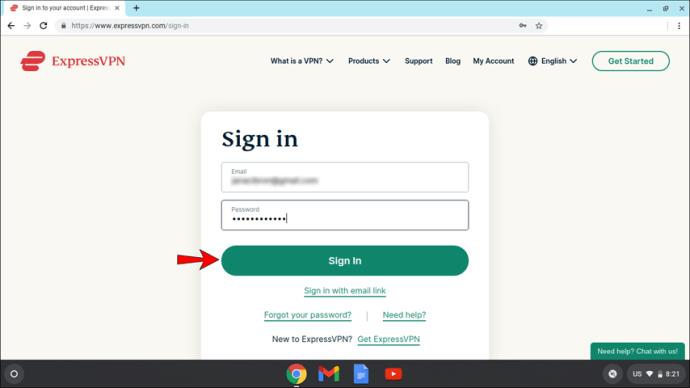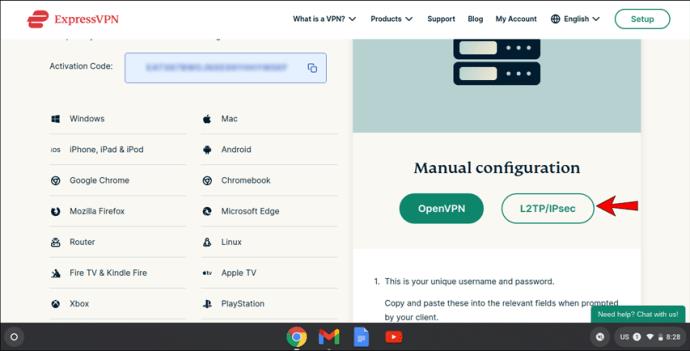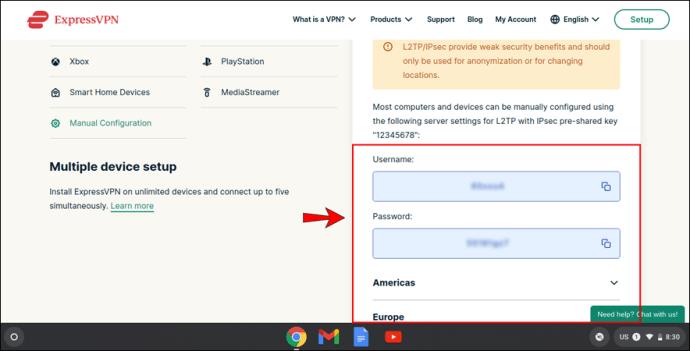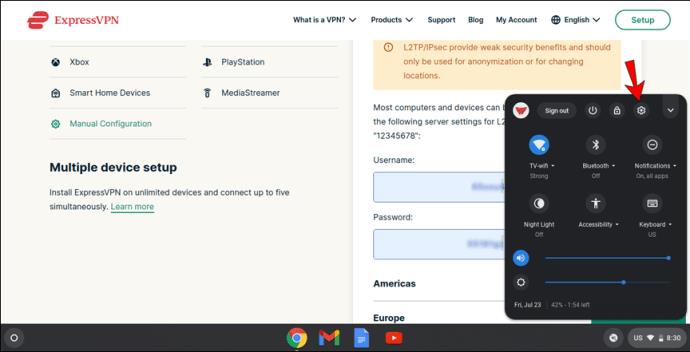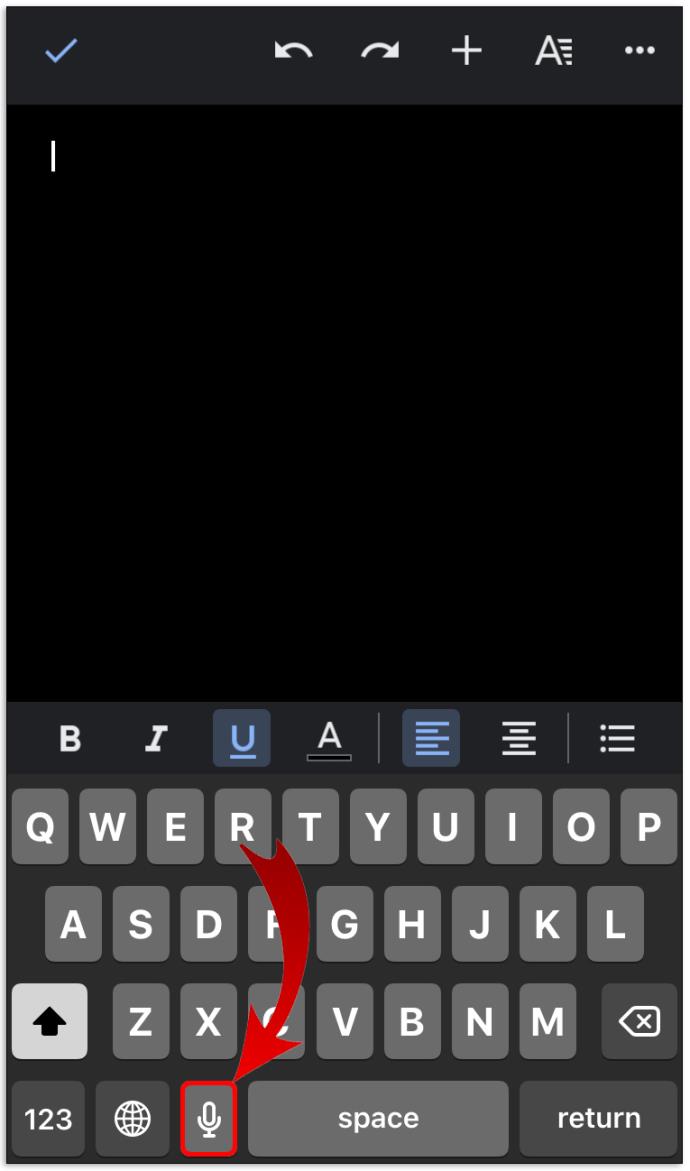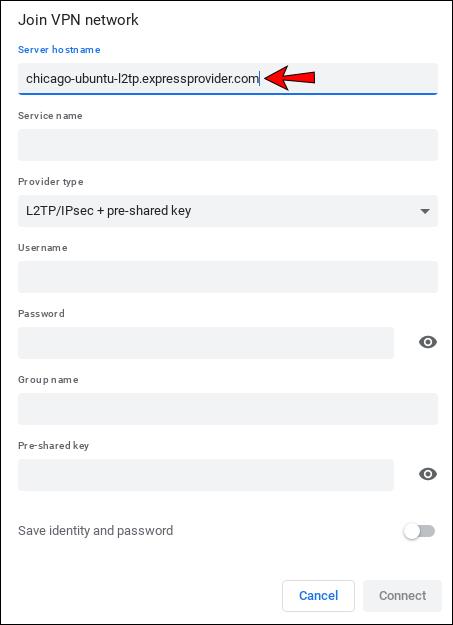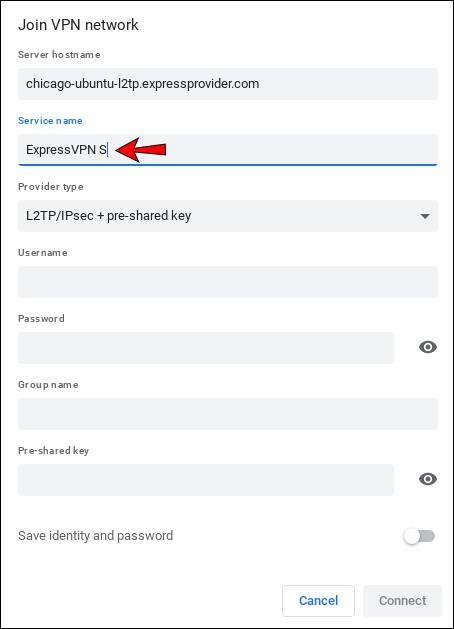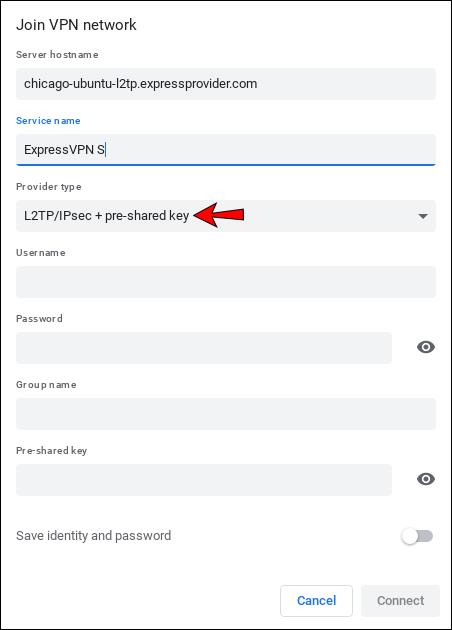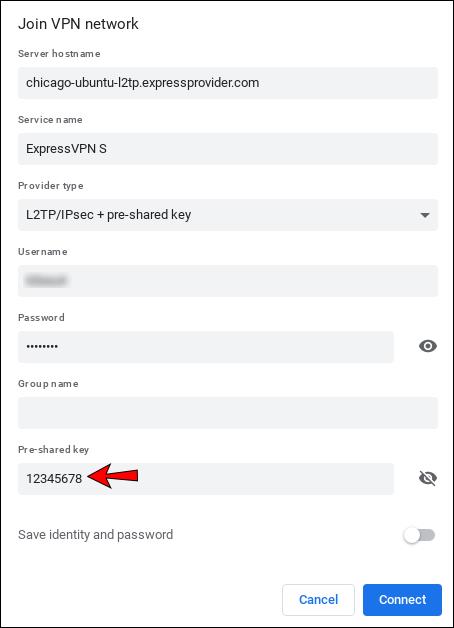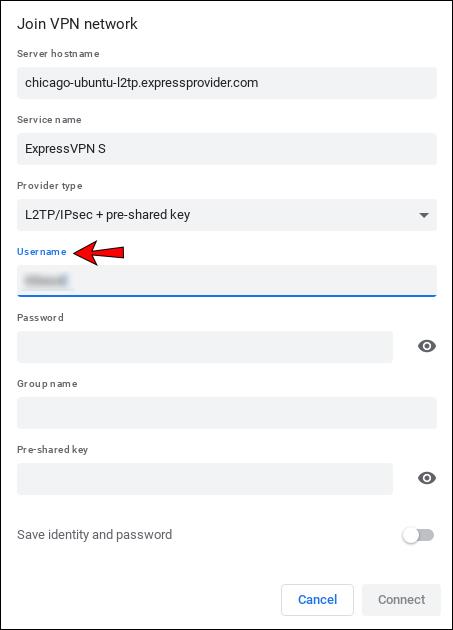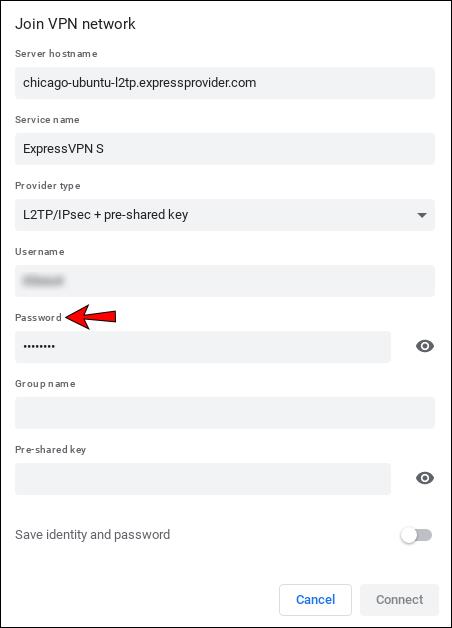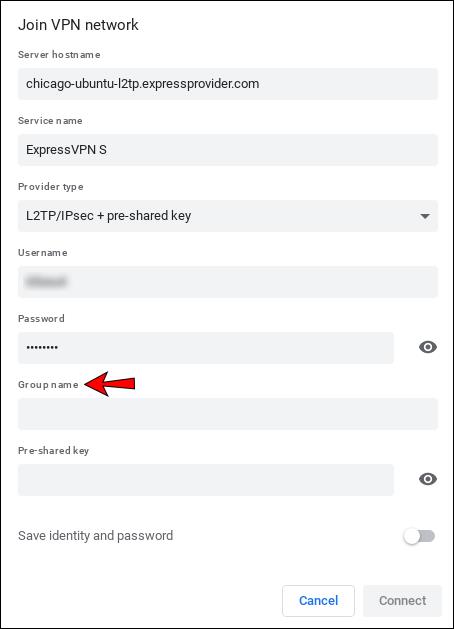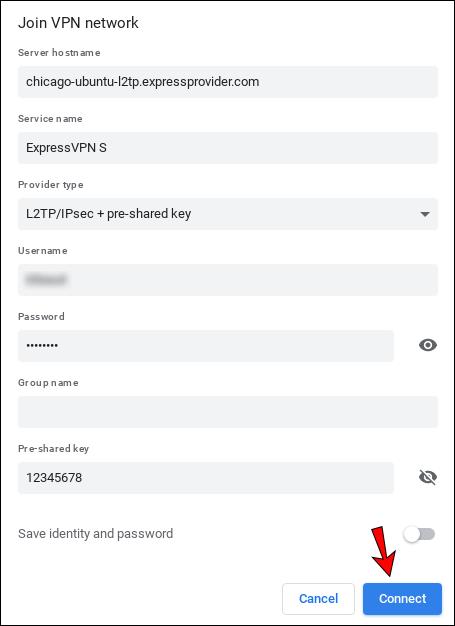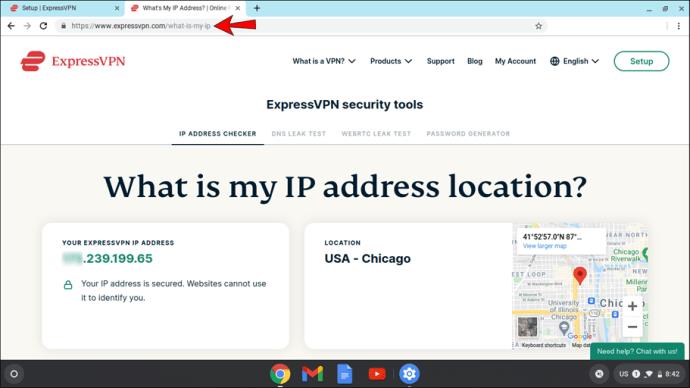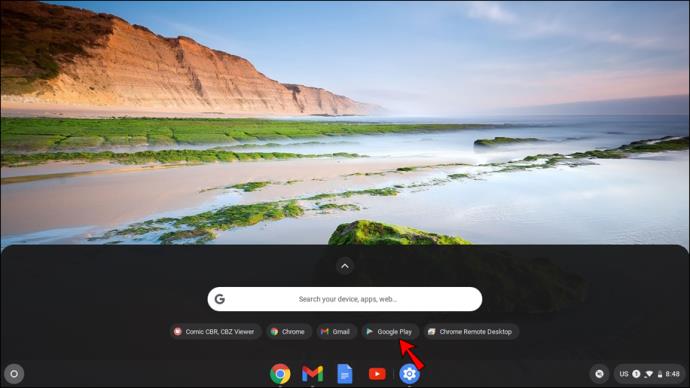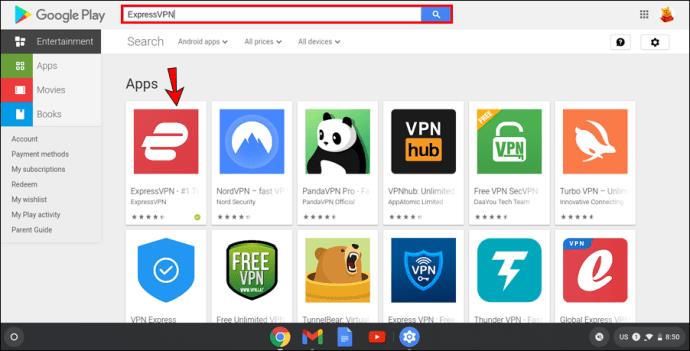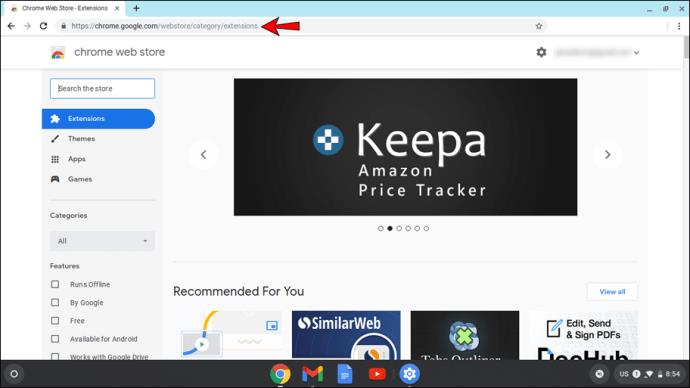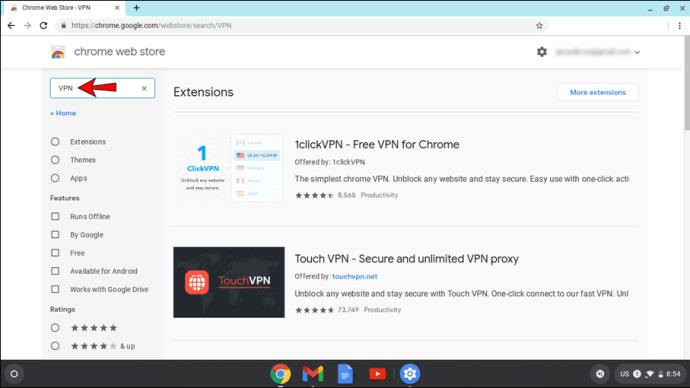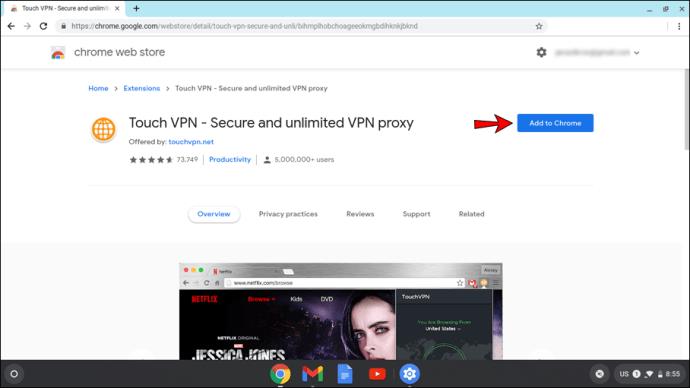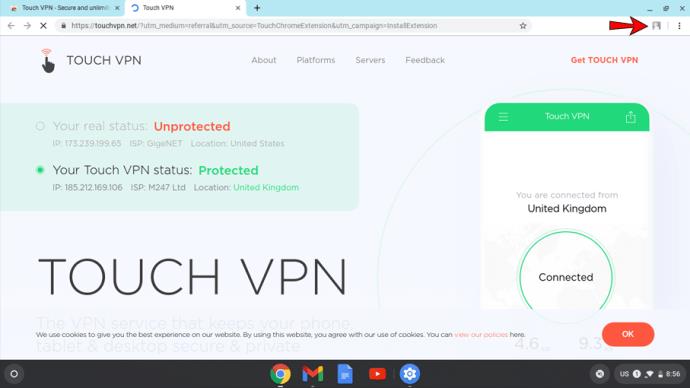هل تريد معرفة كيفية استخدام VPN على جهاز Chromebook؟ إذا سبق لك البحث عن أمان الشبكة أو كيفية الوصول إلى موقع ويب أو خدمة غير متوفرة في بلدك ، فيجب أن تكون قد صادفت شبكات VPN. تسمح لك الشبكة الظاهرية الخاصة ، أو الشبكة الافتراضية الخاصة ، بإنشاء نفق بين جهاز Chromebook وخادم ، وبالتالي الحفاظ على أمان شبكتك.

إذا لم تكن متأكدًا من كيفية استخدام VPN على جهاز Chromebook ، فلا داعي لمزيد من البحث. في هذه المقالة ، سنوضح لك عدة طرق للقيام بذلك ، ونناقش الميزات الأخرى التي قد تجدها مفيدة.
كيفية استخدام VPN على جهاز Chromebook
سواء كنت ترغب في حماية شبكتك أو الوصول إلى مواقع الويب والخدمات غير المتوفرة بطريقة أخرى ، فإن استخدام VPN يعد خيارًا ممتازًا. هناك عدة طرق للقيام بذلك ، إحداها هي تكوينه يدويًا داخل جهاز Chromebook. إذا كان جهاز Chromebook الخاص بك لا يدعم تطبيقات Android ، فهذا هو خيار الانتقال.
يمكنك العثور على الكثير من حلول VPN عبر الإنترنت. نوصي باستخدام ExpressVPN لأنه موثوق وسهل الاستخدام.
إليك كيفية تكوين ExpressVPN يدويًا :
- إذا لم تكن قد قمت بذلك بالفعل ، فقم بشراء ExpressVPN من خلال زيارة هذه الصفحة .
- بمجرد إعداده ، قم بزيارة صفحة إعداد ExpressVPN وقم بتسجيل الدخول.
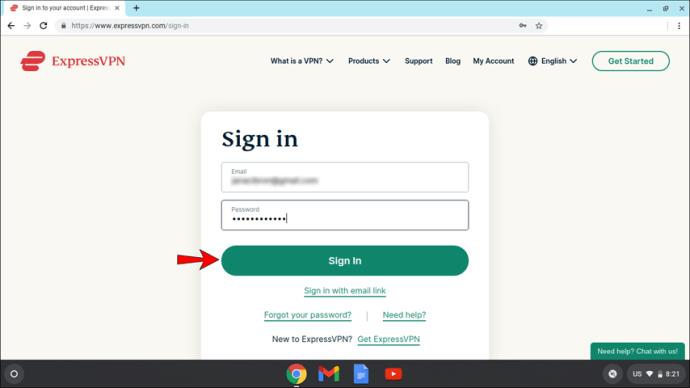
- ستتلقى رمزًا عبر البريد الإلكتروني تحتاج إلى إدخاله في الصفحة التالية.

- انقر على "L2TP / IP sec."
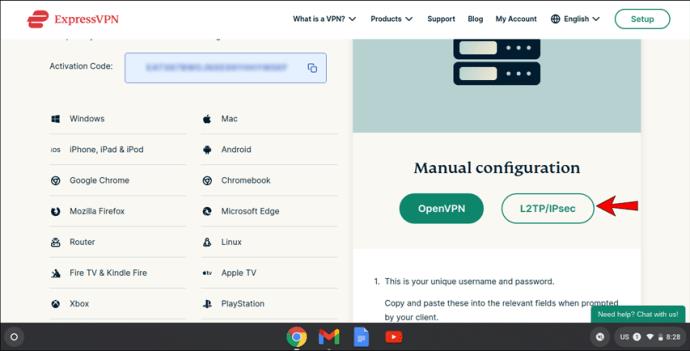
- سترى اسم مستخدم وكلمة مرور وقائمة بعناوين الخادم حول العالم. اترك الصفحة مفتوحة لأنك ستحتاج إلى هذه المعلومات لاحقًا.
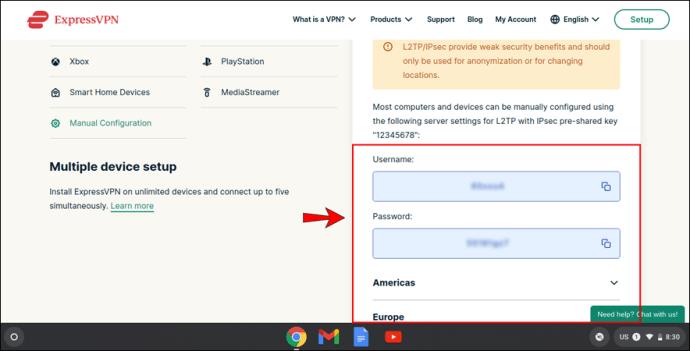
- اضغط على الوقت في الزاوية اليمنى السفلية من الشاشة ثم اضغط على أيقونة الترس.
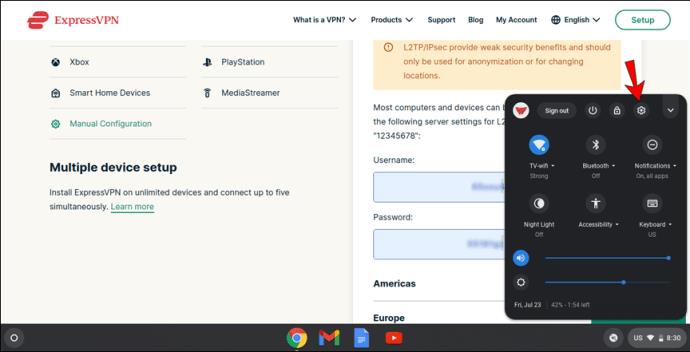
- ضمن علامة التبويب "الشبكة" ، انقر على "إضافة اتصال" ، ثم "إضافة OpenVPN / L2TP ..."
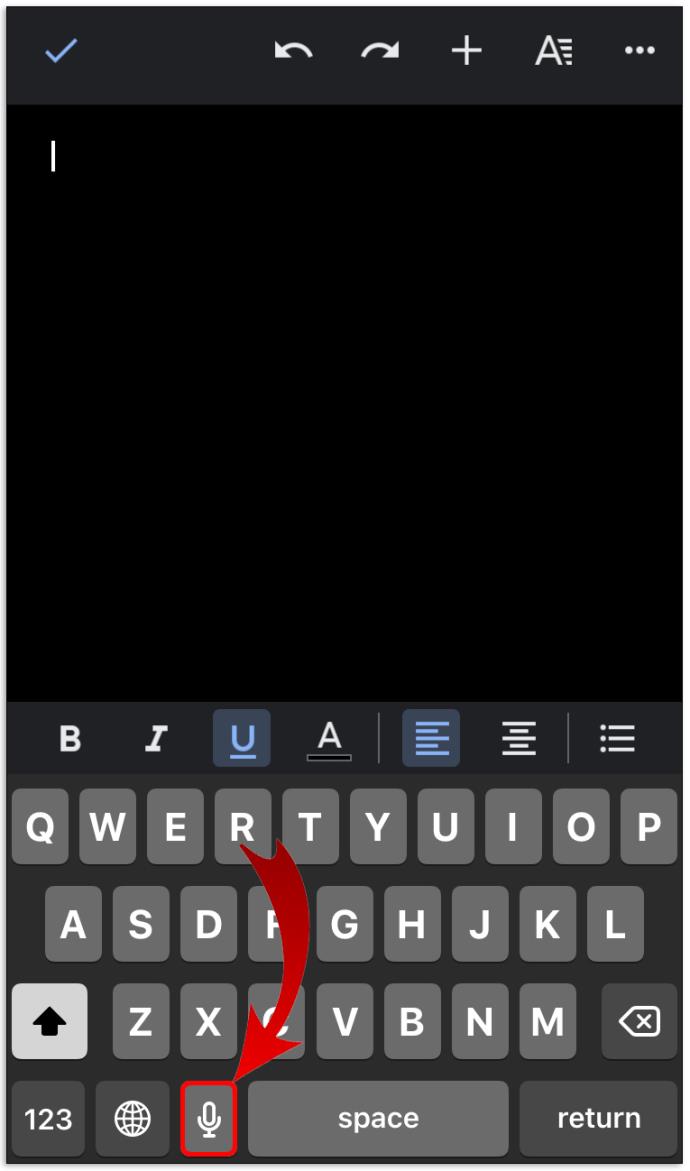
- ضمن علامة التبويب "الانضمام إلى شبكة VPN" ، أدخل المعلومات التالية:
- اسم مضيف الخادم: استخدم عنوان الخادم من الخطوة 5.
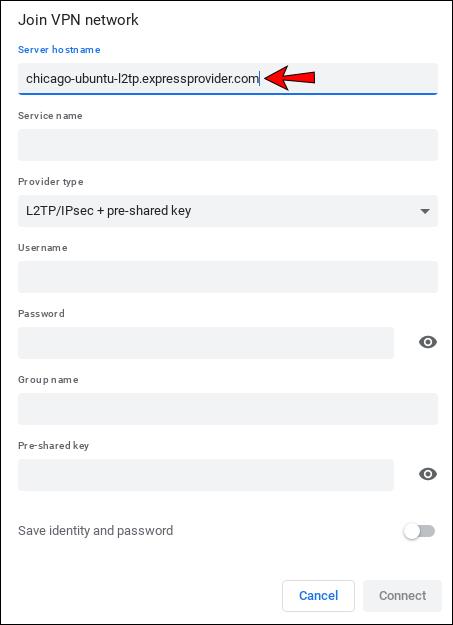
- اسم الخادم: أعط اسمًا يمكن التعرف عليه للخادم. على سبيل المثال ، "ExpressVPN S."
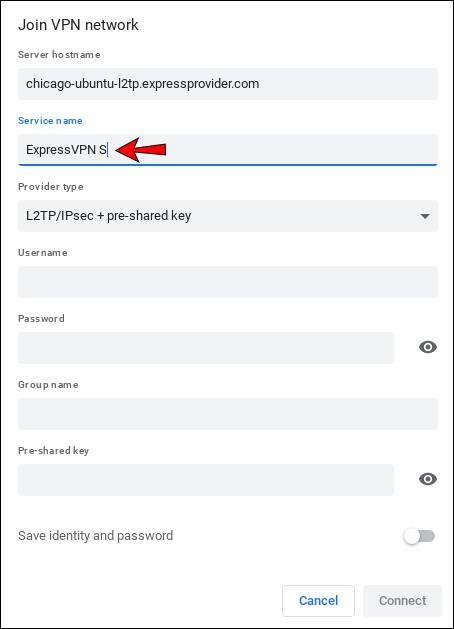
- نوع الموفر: اختر "L2TP / IP sec + مفتاح مشترك مسبقًا.
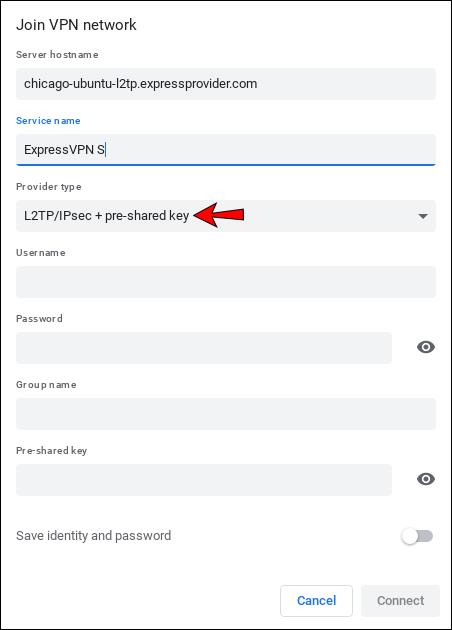
- المفتاح المشترك مسبقًا: 12345678.
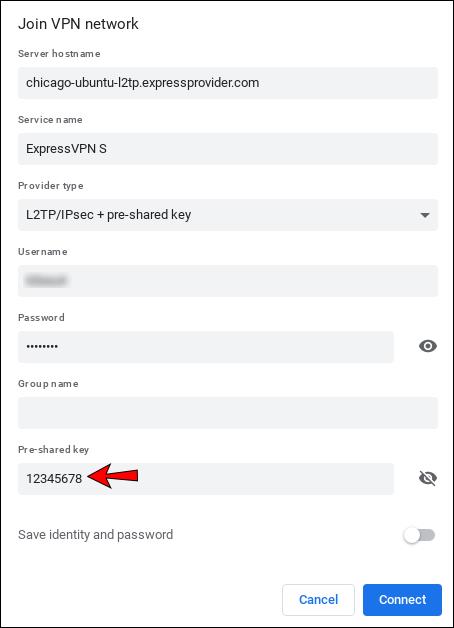
- اسم المستخدم: استخدم اسم المستخدم من الخطوة 5.
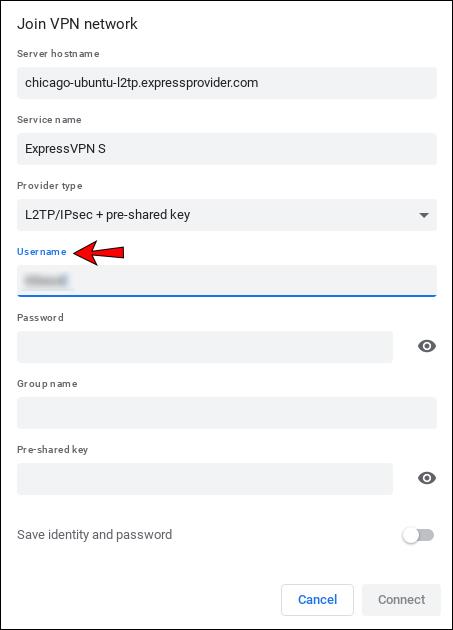
- كلمة المرور: استخدم كلمة المرور من الخطوة 5.
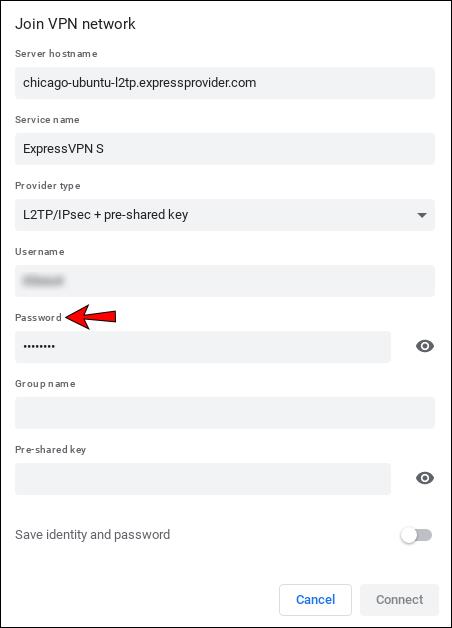
- اسم المجموعة: لا تكتب أي شيء هنا.
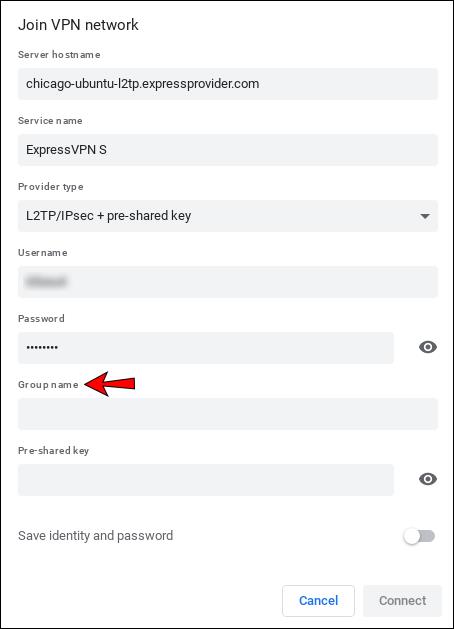
- حفظ الهوية وكلمة المرور: بناءً على تفضيلاتك ، يمكنك اختيار حفظ الإعدادات.
- انقر على "اتصال". إذا رأيت رمز مفتاح بجوار الشبكة ، فهذا يعني أنك متصل بنجاح.
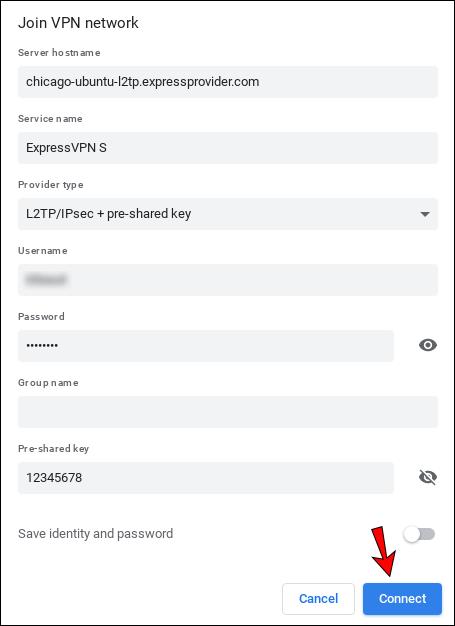
- إذا كنت تريد التحقق من عنوان IP الخاص بك ، فقم بزيارة هذه الصفحة .
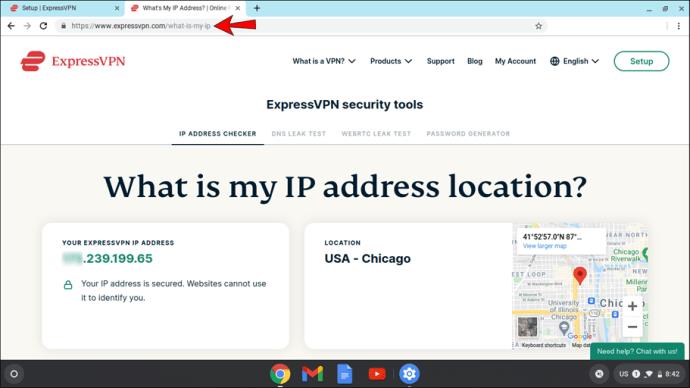
على الرغم من أن هذا يعد خيارًا رائعًا إذا كان جهاز Chromebook الخاص بك لا يدعم تطبيقات Android ، فإن الشركة المصنعة تنص على أنه يجب استخدام التكوين اليدوي فقط لإخفاء الهوية وتبديل المواقع. أيضًا ، يعتبر الكثيرون أن L2TP / IP sec ليس آمنًا بدرجة كافية.
صفقة محدودة: 3 أشهر مجانًا!
احصل على ExpressVPN. آمنة ومتدفقة.
ضمان استرداد الأموال لمدة 30 يومًا
كيفية استخدام تطبيق Android VPN على جهاز Chromebook
إذا كان جهاز Chromebook الخاص بك يدعم تطبيقات Android ، فسوف يسعدك معرفة أن ExpressVPN يقدم أحدها. إليك كيفية إعداده:
- انتقل إلى متجر Play.
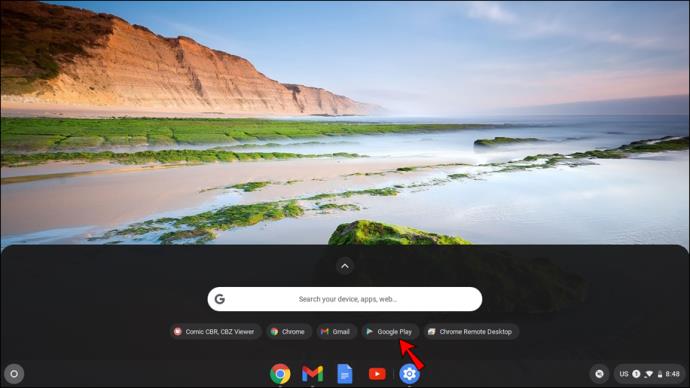
- ابحث عن ExpressVPN وانقر على "تثبيت".
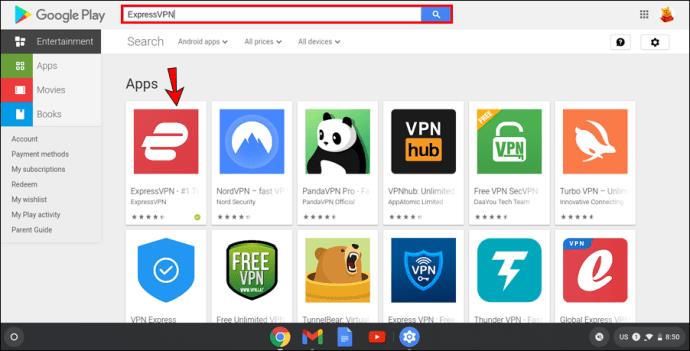
- افتح التطبيق.
- إذا لم يكن لديك حساب ، قم بإنشاء حساب. إذا قمت بذلك ، قم بتسجيل الدخول باستخدام عنوان بريدك الإلكتروني وكلمة المرور.
- ستظهر على شاشتك رسالة منبثقة تطلب منك السماح بإنشاء اتصال VPN. انقر على "موافق".
- اضغط على زر الطاقة للاتصال بخادم VPN. سيقترح ExpressVPN موقعًا بفضل ميزة "الموقع الذكي". إذا كنت ترغب في اختيار موقع آخر ، فانقر فوق النقاط الثلاث وحدد الموقع الذي تفضله.
- إذا كان الاتصال ناجحًا ، فسترى كلمة "متصل" مكتوبة أسفل زر الطاقة.
- يمكنك التحقق من عنوان IP الخاص بك عن طريق زيارة هذه الصفحة .
يعد استخدام تطبيق ExpressVPN Android أحد أسهل الطرق لإعداد VPN على جهاز Chromebook. يمكنك التأكد من حماية شبكتك.
بعض مزايا استخدام تطبيق ExpressVPN Android على جهاز Chromebook الخاص بك هي:
- يمكنك اختيار الموقع - باستخدام ExpressVPN ، يمكنك تحديد واحد من 160 موقعًا متاحًا للخوادم.
- يمكنك اختيار التطبيقات التي تستخدم ExpressVPN - عند الاتصال بـ ExpressVPN ، يمكنك تحديد التطبيقات التي تريد استخدام VPN لها.
- يمكنك استخدام مفتاح القفل - تحافظ ExpressVPN على أمانك حتى عندما تفقد الاتصال بالإنترنت. في حالة حدوث ذلك ، سيقوم ExpressVPN بحظر كل حركة المرور.
- خدمة سهلة الاستخدام - يتوفر ExpressVPN بـ 16 لغة. إذا لم تكن اللغة الإنجليزية هي لغتك الأم ، فيمكنك اختيار خيارات أخرى.
- الخوادم المحدثة - تعمل ExpressVPN دائمًا على تحسين خوادمها وتحسينها. يتضمن ذلك اتصالاً سريعًا وموثوقًا به.
كيفية استخدام VPN على جهاز Chromebook مع امتداد Chrome
هناك طريقة أخرى لحماية حركة مرور الويب على جهاز Chromebook: امتداد متصفح VPN. في بضع خطوات فقط ، يمكنك حماية حركة مرور الويب الخاصة بك عن طريق تثبيت الامتداد.
تقدم ExpressVPN امتدادات للمتصفح ، ولكن فقط لأنظمة Windows و Mac و Linux. لا توجد أي ملحقات متصفح ExpressVPN لأجهزة Chromebook. ومع ذلك ، هناك خدمات VPN أخرى يمكنك استخدامها:
- قم بزيارة سوق Chrome الإلكتروني .
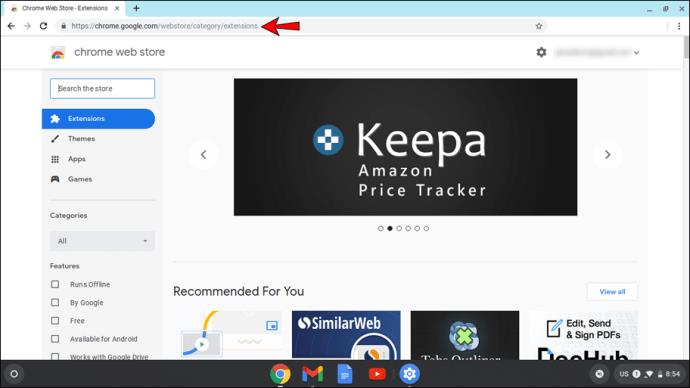
- في شريط البحث ، اكتب "VPN".
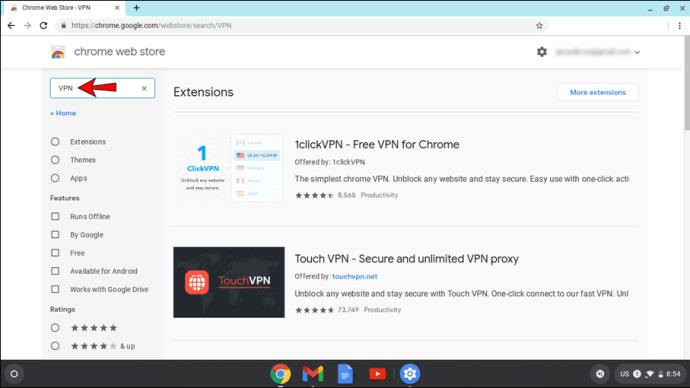
- اختر واحدة وقم بتثبيتها.
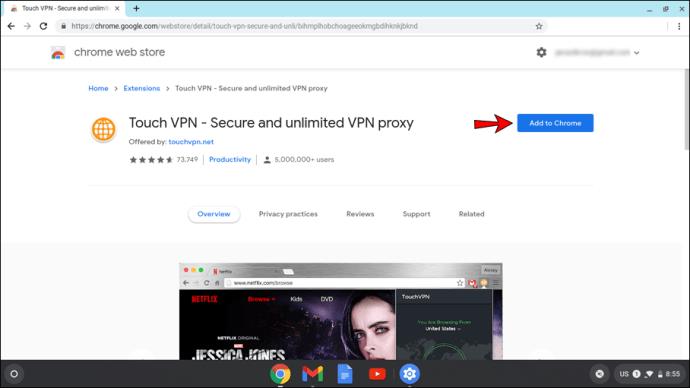
- سيظهر الامتداد على يمين شريط البحث في Chrome.
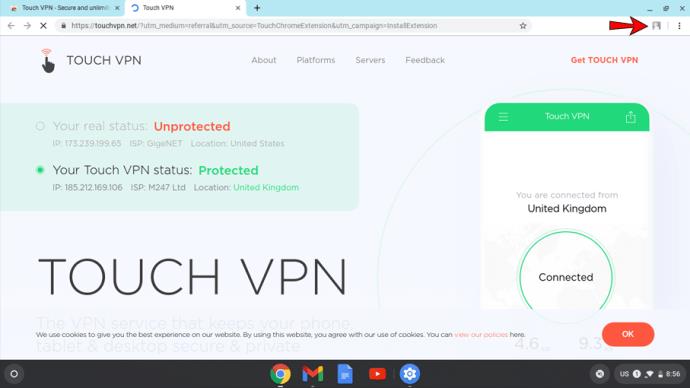
أسئلة وأجوبة إضافية
كيف أعرف ما إذا كان جهاز Chromebook الخاص بي يدعم تطبيقات Android؟
كما ذكرنا سابقًا ، لا يمكن تثبيت تطبيق ExpressVPN إلا إذا كان جهاز Chromebook يدعم تطبيقات Android. على الرغم من أن الكثيرين يدعمونهم ، إلا أن هناك استثناءات.
القاعدة العامة هي أن جميع أجهزة Chromebook التي تم تصنيعها في عام 2019 أو ما بعده تدعم تطبيقات Android ما لم ينص على خلاف ذلك. ومع ذلك ، فإن بعض أجهزة Chromebook التي تم تصنيعها قبل عام 2019 تدعم تطبيقات Android أيضًا. إذا كنت مهتمًا بالتحقق من أجهزة Chromebook المصنعة قبل عام 2019 والتي تدعم تطبيقات Android ، فتفضل بزيارة هذه الصفحة .
هل يمكنني استخدام VPN على جهاز Chromebook مملوك للمدرسة؟
تعتمد الإجابة على التفضيلات التي أعدها مسؤول الشبكة. عادة ، تحظر المدارس مواقع الويب والتطبيقات مثل الشبكات الاجتماعية أو ألعاب الكمبيوتر. باستخدام VPN ، يمكن للطلاب الوصول إليها دون أي مشاكل.
ومع ذلك ، عادةً ما يجعل مسؤول الشبكة هذا الخيار غير متاح بسبب الإعدادات المختلفة. أجهزة Chromebook المملوكة للمدرسة مخصصة للاستخدام للأغراض التعليمية فقط ، وهذا هو سبب تقييد جميع الشبكات الاجتماعية ومواقع الويب الأخرى.
هل تحتوي أجهزة Chromebook على شبكة VPN مدمجة؟
تحتوي أجهزة Chromebook على دعم مدمج لشبكات VPN فقط ، لكن ليس لديهم شبكات VPN الفعلية المثبتة. إذا كنت تريد استخدام VPN ، فأنت بحاجة إلى تثبيت واحدة.
أفكار أخيرة حول كيفية استخدام VPN على جهاز Chromebook
يتمتع استخدام VPN بالعديد من المزايا ، ولكن أهمها هو الحفاظ على أمان شبكتك. إلى جانب تعلم كيفية استخدام VPN على جهاز Chromebook ، نأمل أن تكون قد استمتعت بمراجعة الميزات الأخرى المثيرة للاهتمام. إذا كنت ترغب في استخدام شبكة آمنة ومأمونة وتبديل المواقع للحصول على أفضل تجربة ممكنة ، فلا تتردد في الحصول على خدمة VPN. توصيتنا هي ExpressVPN .
هل سبق لك استخدام VPN؟ ما الميزات التي تفضلها؟ تقول لنا في قسم التعليقات أدناه.